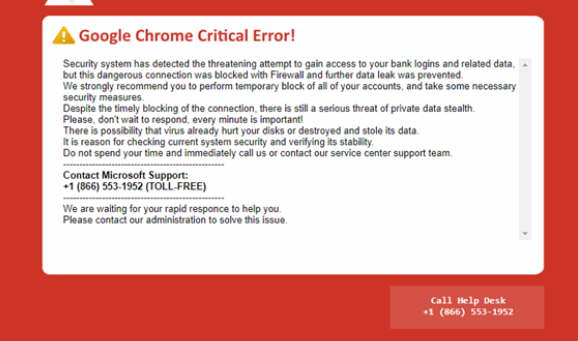Wat is de Google Chrome Critical Error scam ?
Google Chrome Critical Error scam is een tech-support scam die ten onrechte beweert dat uw gevoelige informatie wordt gestolen vanwege een potentieel virus op uw computer. Het is een zeer typische zwendel met technische ondersteuning die u bang probeert te maken om nep-Microsoft-technici te bellen die u honderden dollars zouden proberen op te lichten. U kunt deze valse beveiligingswaarschuwing tegenkomen tijdens het browsen op onveilige sites of als er adware op uw computer is geïnstalleerd. Hoe dan ook, u kunt geen aandacht besteden aan de inhoud van de valse waarschuwing omdat er niets mis is met uw computer en uw informatie ook niet wordt gestolen.
Deze oplichting met technische ondersteuning volgt het gebruikelijke patroon. Het informeert u eerst dat uw computer mogelijk is geïnfecteerd met malware die uw gevoelige informatie kan stelen. Deze waarschuwing beweert dat “het beveiligingssysteem de dreigende poging heeft gedetecteerd om toegang te krijgen tot uw bankaanmeldingen en gerelateerde gegevens”, maar vermoedelijk werd de verbinding “geblokkeerd met Firewall” om verder datalekken te voorkomen. Omdat er zogenaamd een ernstige bedreiging is voor uw privégegevens, raadt de pop-up u aan onmiddellijk te reageren en het weergegeven telefoonnummer te bellen om technische ondersteuning te krijgen van de technici van Microsoft. Het telefoonnummer dat we hebben gezien is +1 (855) 979-6682, maar dezelfde zwendel kan meerdere nummers hebben.
Als u het weergegeven nummer zou bellen, zou u verbonden zijn met professionele oplichters die zich voordoen als technische ondersteuning. Ze zouden eerst informeren naar het probleem en vervolgens onnauwkeurig uitleggen hoe ernstig het is. De oplichters zullen externe toegang tot uw apparaat vragen om zogenaamd het probleem op te lossen. De oplichters zijn nogal hardnekkig, dus als u hen de toegang weigert, zullen ze u blijven lastigvallen over ernstige schade aan uw computer / gegevens. Als u hen toegang geeft, zullen ze u meer valse waarschuwingen laten zien en proberen u ervan te overtuigen dat de situatie zeer ernstig is. Ze zullen dubieuze software installeren en mogelijk een deel van uw bestanden stelen. Sommige oplichters stellen ook een wachtwoord in voor de computer. Na de “reparatiesessie” zullen de oplichters eisen dat u een paar honderd dollar betaalt voor de diensten die u hebt ontvangen. Als u weigert te betalen, kunnen zij weigeren u het wachtwoord voor de computer te geven. Als je nieuwsgierig bent naar hoe oplichting met technische ondersteuning eruit ziet, zijn er veel video’s op YouTube van professionals die zich bezighouden met oplichters voor educatieve doeleinden.
Omdat er eigenlijk niets mis is met uw computer, hoeft u niemand te bellen. U kunt het scherm verwijderen Google Chrome Critical Error scam door het venster te sluiten. En voor toekomstig gebruik, weet dat uw browser nooit legitieme viruswaarschuwingen zal weergeven omdat deze geen malware kan detecteren. Vertrouw alleen uw antimalwaresoftware met waarschuwingen over malware op uw computer. Bovendien maakt Microsoft geen ongevraagd contact met gebruikers en toont het ook geen telefoonnummers in waarschuwingen. Als u contact wilt opnemen met de technische ondersteuning van Microsoft, moet u het nummer zelf vinden op de officiële website.
Waarom verscheen er een zwendel met technische ondersteuning op uw scherm?
De meest waarschijnlijke reden waarom u bent omgeleid naar een oplichting met technische ondersteuning, is dat u websites met een hoog risico hebt bezocht. Bepaalde sites (bijv. sites met pornografie of illegale inhoud) worden beschouwd als risicovol vanwege de advertenties die ze weergeven en de omleidingen die ze activeren. Ze bezoeken zonder een adblocker is geen goed idee, omdat u wordt gebombardeerd met advertenties en wordt omgeleid naar dubieuze sites, waaronder sites die oplichting met technische ondersteuning weergeven.
Als u regelmatiger wordt omgeleid, kan er een adware-infectie op uw computer zijn geïnstalleerd. Het is een kleine computerbedreiging die zich naast gratis programma’s installeert. Als u dergelijke installaties wilt voorkomen, installeert u gratis programma’s met geavanceerde of aangepaste instellingen. Deze instellingen maken toegevoegde aanbiedingen zichtbaar en stellen u in staat om ze te deselecteren. Schakel altijd alle extra aanbiedingen uit, omdat ze u alleen problemen zullen bezorgen als ze mogen worden geïnstalleerd.
Google Chrome Critical Error scam verwijdering
Oplichting met technische ondersteuning is onschadelijk zolang u er geen interactie mee hebt. U kunt het venster eenvoudig sluiten en dat wordt van uw scherm verwijderd Google Chrome Critical Error scam . De zwendel kan echter opnieuw verschijnen als een adware-infectie op uw computer deze veroorzaakt. We raden u aan uw computer te scannen met antivirussoftware om van uw scherm te verwijderen Google Chrome Critical Error scam . Zodra de adware is verdwenen, zou de zwendel niet opnieuw moeten verschijnen. U moet ook een adblocker-programma installeren.
Offers
Removal Tool downloadento scan for Google Chrome Critical Error scamUse our recommended removal tool to scan for Google Chrome Critical Error scam. Trial version of provides detection of computer threats like Google Chrome Critical Error scam and assists in its removal for FREE. You can delete detected registry entries, files and processes yourself or purchase a full version.
More information about SpyWarrior and Uninstall Instructions. Please review SpyWarrior EULA and Privacy Policy. SpyWarrior scanner is free. If it detects a malware, purchase its full version to remove it.

WiperSoft Beoordeling WiperSoft is een veiligheidshulpmiddel dat real-time beveiliging van potentiële bedreigingen biedt. Tegenwoordig veel gebruikers geneigd om de vrije software van de download va ...
Downloaden|meer


Is MacKeeper een virus?MacKeeper is niet een virus, noch is het een oplichterij. Hoewel er verschillende meningen over het programma op het Internet, een lot van de mensen die zo berucht haten het pro ...
Downloaden|meer


Terwijl de makers van MalwareBytes anti-malware niet in deze business voor lange tijd zijn, make-up ze voor het met hun enthousiaste aanpak. Statistiek van dergelijke websites zoals CNET toont dat dez ...
Downloaden|meer
Quick Menu
stap 1. Uninstall Google Chrome Critical Error scam en gerelateerde programma's.
Google Chrome Critical Error scam verwijderen uit Windows 8
Rechtsklik op de achtergrond van het Metro UI-menu en selecteer Alle Apps. Klik in het Apps menu op Configuratiescherm en ga dan naar De-installeer een programma. Navigeer naar het programma dat u wilt verwijderen, rechtsklik erop en selecteer De-installeren.


Google Chrome Critical Error scam verwijderen uit Windows 7
Klik op Start → Control Panel → Programs and Features → Uninstall a program.


Het verwijderen Google Chrome Critical Error scam van Windows XP:
Klik op Start → Settings → Control Panel. Zoek en klik op → Add or Remove Programs.


Google Chrome Critical Error scam verwijderen van Mac OS X
Klik op Go knoop aan de bovenkant verlaten van het scherm en selecteer toepassingen. Selecteer toepassingenmap en zoekt Google Chrome Critical Error scam of andere verdachte software. Nu de rechter muisknop op elk van deze vermeldingen en selecteer verplaatsen naar prullenmand, dan rechts klik op het prullenbak-pictogram en selecteer Leeg prullenmand.


stap 2. Google Chrome Critical Error scam verwijderen uit uw browsers
Beëindigen van de ongewenste uitbreidingen van Internet Explorer
- Start IE, druk gelijktijdig op Alt+T en selecteer Beheer add-ons.


- Selecteer Werkbalken en Extensies (zoek ze op in het linker menu).


- Schakel de ongewenste extensie uit en selecteer dan Zoekmachines. Voeg een nieuwe toe en Verwijder de ongewenste zoekmachine. Klik Sluiten. Druk nogmaals Alt+X en selecteer Internetopties. Klik het tabblad Algemeen, wijzig/verwijder de URL van de homepagina en klik OK.
Introductiepagina van Internet Explorer wijzigen als het is gewijzigd door een virus:
- Tryk igen på Alt+T, og vælg Internetindstillinger.


- Klik på fanen Generelt, ændr/slet URL'en for startsiden, og klik på OK.


Uw browser opnieuw instellen
- Druk Alt+T. Selecteer Internetopties.


- Open het tabblad Geavanceerd. Klik Herstellen.


- Vink het vakje aan.


- Klik Herinstellen en klik dan Sluiten.


- Als je kan niet opnieuw instellen van uw browsers, gebruiken een gerenommeerde anti-malware en scan de hele computer mee.
Wissen Google Chrome Critical Error scam van Google Chrome
- Start Chrome, druk gelijktijdig op Alt+F en selecteer dan Instellingen.


- Klik Extensies.


- Navigeer naar de ongewenste plug-in, klik op de prullenmand en selecteer Verwijderen.


- Als u niet zeker welke extensies bent moet verwijderen, kunt u ze tijdelijk uitschakelen.


Google Chrome startpagina en standaard zoekmachine's resetten indien ze het was kaper door virus
- Åbn Chrome, tryk Alt+F, og klik på Indstillinger.


- Gå til Ved start, markér Åbn en bestemt side eller en række sider og klik på Vælg sider.


- Find URL'en til den uønskede søgemaskine, ændr/slet den og klik på OK.


- Klik på knappen Administrér søgemaskiner under Søg. Vælg (eller tilføj og vælg) en ny søgemaskine, og klik på Gør til standard. Find URL'en for den søgemaskine du ønsker at fjerne, og klik X. Klik herefter Udført.




Uw browser opnieuw instellen
- Als de browser nog steeds niet zoals u dat wilt werkt, kunt u de instellingen herstellen.
- Druk Alt+F. Selecteer Instellingen.


- Druk op de Reset-knop aan het einde van de pagina.


- Tik één meer tijd op Reset-knop in het bevestigingsvenster.


- Als u niet de instellingen herstellen, koop een legitieme anti-malware en scan uw PC.
Google Chrome Critical Error scam verwijderen vanuit Mozilla Firefox
- Druk gelijktijdig Ctrl+Shift+A om de Add-ons Beheerder te openen in een nieuw tabblad.


- Klik Extensies, zoek de ongewenste plug-in en klik Verwijderen of Uitschakelen.


Mozilla Firefox homepage als het is gewijzigd door virus wijzigen
- Åbn Firefox, klik på Alt+T, og vælg Indstillinger.


- Klik på fanen Generelt, ændr/slet URL'en for startsiden, og klik på OK. Gå til Firefox-søgefeltet, øverst i højre hjørne. Klik på ikonet søgeudbyder, og vælg Administrer søgemaskiner. Fjern den uønskede søgemaskine, og vælg/tilføj en ny.


- Druk op OK om deze wijzigingen op te slaan.
Uw browser opnieuw instellen
- Druk Alt+H.


- Klik Informatie Probleemoplossen.


- Klik Firefox Herinstellen - > Firefox Herinstellen.


- Klik Voltooien.


- Bent u niet in staat om te resetten van Mozilla Firefox, scan uw hele computer met een betrouwbare anti-malware.
Verwijderen Google Chrome Critical Error scam vanuit Safari (Mac OS X)
- Het menu te openen.
- Kies Voorkeuren.


- Ga naar het tabblad uitbreidingen.


- Tik op de knop verwijderen naast de ongewenste Google Chrome Critical Error scam en te ontdoen van alle andere onbekende waarden als goed. Als u of de uitbreiding twijfelt of niet betrouwbaar is, simpelweg ontketenen naar de vogelhuisje inschakelen om het tijdelijk uitschakelen.
- Start opnieuw op Safari.
Uw browser opnieuw instellen
- Tik op het menupictogram en kies Safari opnieuw instellen.


- Kies de opties die u wilt naar reset (vaak alle van hen zijn voorgeselecteerd) en druk op Reset.


- Als de browser, kunt u niet herstellen, scan uw hele PC met een authentiek malware removal-software.
Site Disclaimer
2-remove-virus.com is not sponsored, owned, affiliated, or linked to malware developers or distributors that are referenced in this article. The article does not promote or endorse any type of malware. We aim at providing useful information that will help computer users to detect and eliminate the unwanted malicious programs from their computers. This can be done manually by following the instructions presented in the article or automatically by implementing the suggested anti-malware tools.
The article is only meant to be used for educational purposes. If you follow the instructions given in the article, you agree to be contracted by the disclaimer. We do not guarantee that the artcile will present you with a solution that removes the malign threats completely. Malware changes constantly, which is why, in some cases, it may be difficult to clean the computer fully by using only the manual removal instructions.